Revit Vault 애드인용 검색 옵션 구성
Vault 옵션 대화상자의 검색 탭에서 설정을 구성하여 패밀리 로드 대화상자의 왼쪽 창에서 검색에 표시되는 범주 및 매개변수를 제어할 수 있습니다.
예를 들어, "문" 범주에 표시되는 매개변수 유형과 난간동자 및 인출선 헤드를 범주로 표시할지 여부를 결정할 수 있습니다.
참고: 관리자만 검색 탭에서 설정을 수정할 수 있습니다.
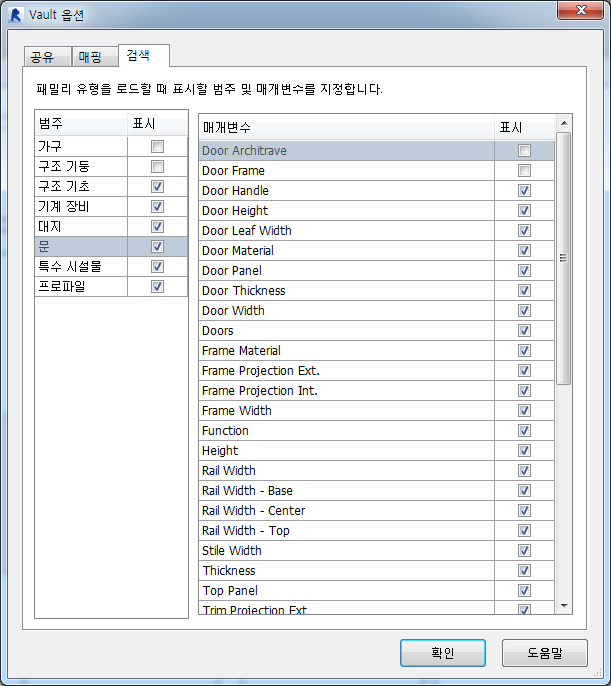
중요: 패밀리 유형을 검색하려면 Revit 인덱싱 서비스를 사용하도록 설정해야 합니다. 자세한 정보는 Vault 서버 설치를 참고하십시오.
검색 옵션 구성
참고: 관리자만 검색 탭에서 설정을 수정할 수 있습니다.
Vault 애드인 리본에서 옵션을 클릭합니다.
Vault 옵션 대화상자에서 검색 탭을 선택합니다.
Vault에서 색인화된 모든 범주 리스트가 표시됩니다.
패밀리 검색에 표시할 범주의 확인란을 선택합니다.
기본적으로 모든 범주가 선택됩니다.
해당 매개변수를 수정하려면 범주를 선택합니다.
이 범주를 검색할 때 매개변수 리스트에 표시할 각 매개변수의 확인란을 선택합니다.
확인을 클릭하여 변경 사항을 저장합니다.
범주 매개변수에 대한 빠른 선택 옵션
참고: 관리자만 검색 탭에서 설정을 수정할 수 있습니다.
검색에 표시할 매개변수를 수동으로 선택하거나, 상황에 맞는 메뉴를 사용하여 범주에 대한 모든 매개변수를 선택/선택 해제하거나 모든 범주에서 특정 매개변수를 선택할 수 있습니다.
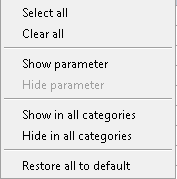
Vault 애드인 리본에서 옵션을 클릭합니다.
Vault 옵션 대화상자에서 검색 탭을 선택합니다.
Vault에서 색인화된 모든 범주 리스트가 표시됩니다.
범주를 선택합니다.
다음 작업 중 하나를 수행합니다.
- 매개변수 리스트에서 아무 곳이나 마우스 오른쪽 버튼으로 클릭하고 전체 선택을 선택하여 해당 범주에 대한 모든 매개변수를 선택합니다.
- 매개변수 리스트에서 아무 곳이나 마우스 오른쪽 버튼으로 클릭하고 전체 지우기를 선택하여 해당 범주에 대한 모든 매개변수를 선택해제합니다.
- 특정 매개변수를 선택하고 마우스 오른쪽 버튼을 클릭한 다음 매개변수 표시를 선택하여 해당 매개변수를 선택합니다.
- 특정 매개변수를 선택하고 마우스 오른쪽 버튼을 클릭한 다음 매개변수 숨기기를 선택하여 해당 매개변수를 선택해제합니다.
- 특정 매개변수를 선택하고 마우스 오른쪽 버튼을 클릭한 다음 모든 범주에서 표시를 선택하여 모든 범주에서 해당 매개변수를 선택합니다.
- 특정 매개변수를 선택하고 마우스 오른쪽 버튼을 클릭한 다음 모든 범주에서 숨기기를 선택하여 모든 범주에서 해당 매개변수를 선택해제합니다.
- 검색 탭에서 아무 곳이나 마우스 오른쪽 버튼으로 클릭하고 모두 기본값으로 복원을 선택하여 모든 매개변수를 원래 제품 설정으로 재설정합니다.
확인을 클릭하여 변경 사항을 저장합니다.